作為一個軟件編輯,小編接觸、處理的軟件有成千上萬,如果要說找出第二款SQL Server這樣復雜的,小編還真找不出其二...安裝、卸載,處處是坑,稍有不慎,就會失敗、中斷...
鑒于大家因為SQL數據庫卸載不干凈導致的種種問題,小編這里提供一個詳細的教程,教大家如何完全卸載SQL Server。
SQL數據庫怎么卸載干凈
小編這里以SQL Server 2008為例,這個版本應該是用的最多的,然后其他版本同理!
整個卸載過程分三步:
一、卸載SQL數據庫全部內容
小編這里用最原始的辦法進行卸載,當然,大家也可以借助相關工具進行卸載,360軟件管家、電腦管家的軟件管理等等,都可以(只要能達到卸載目的就OK)
點“開始”,打開“控制面板”
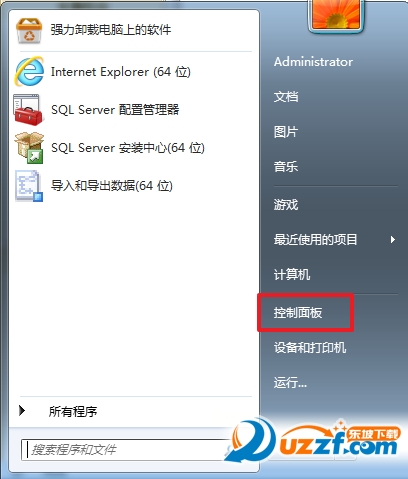
點擊“卸載程序”,打開程序卸載界面

找到SQL Server 20008相關的全部內容,右鍵點擊可以彈出“卸載”按鈕(全部文件,一個個卸載都卸載掉)
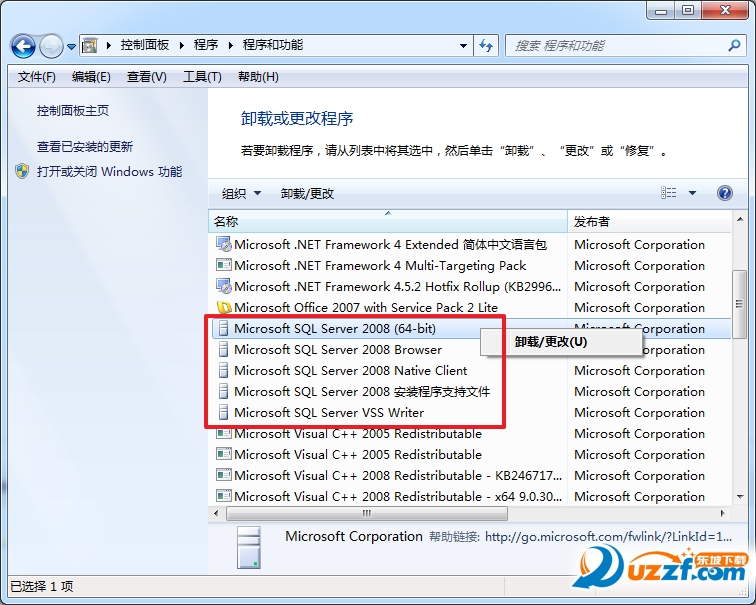
彈出操作面板,點“刪除”

檢測沒問題,點擊“確定”就可以正常打開卸載界面:

選擇需要卸載的實例,點擊“下一步”

選擇需要卸載的功能,點“全選”,然后下一步(提示:小編這里安裝的是精簡版,功能可能沒那么多,大家自己卸載的時候,一樣全選就可以了)
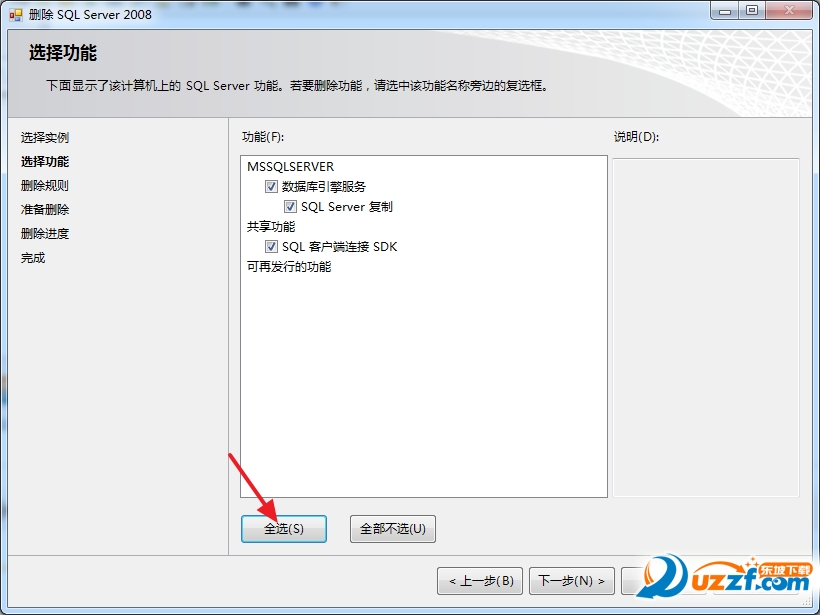
這里又是進行一些檢測,點“下一步”
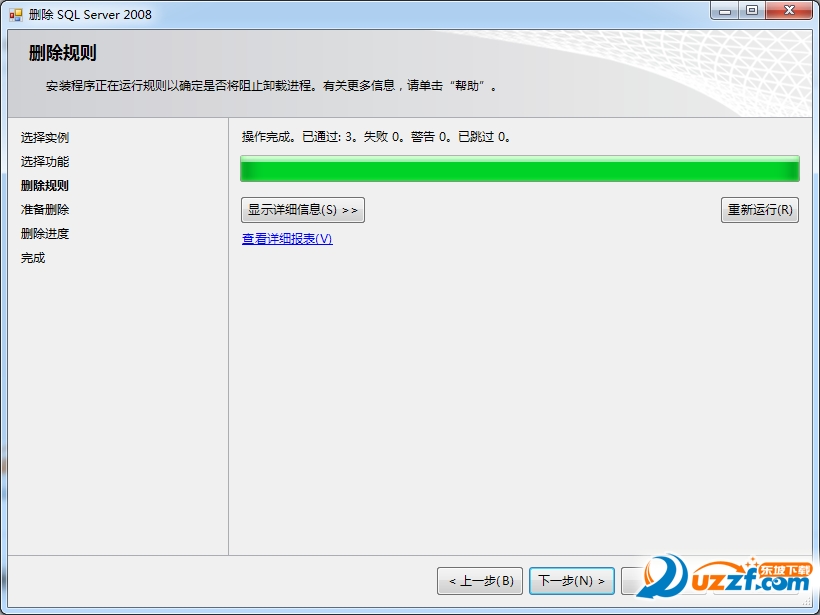
準備卸載界面:點擊“刪除”按鈕即可開始卸載

SQL Server 2008卸載ing...

卸載完成,第一步告一段落...
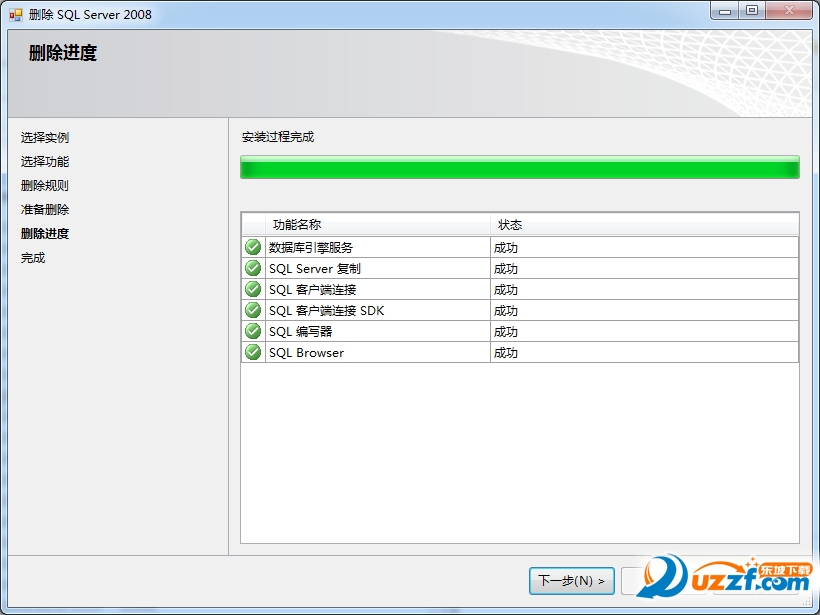
二、刪除SQL數據庫相關文件夾
一般大家默認是安裝在C盤,如果是安裝在其他盤符,C盤也可能會有相關數據文件。
如圖:C:\Program Files 或者 C:\Program Files(x86)目錄下都可能殘存有 Microsoft SQL Server 文件夾,全部刪掉即可
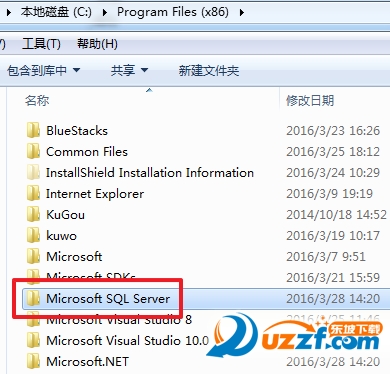
如果提示無法刪除,可能還有相關服務沒關,重啟下電腦應該就OK了。
三、清除注冊表文件:(最重要的一步)
大家安裝失敗絕大多數都是因為注冊表沒刪導致的。(正常來說都不會主動去刪注冊表文件)
點“開始”,搜索欄輸入“regedit”,點擊則可以打開注冊表編輯器
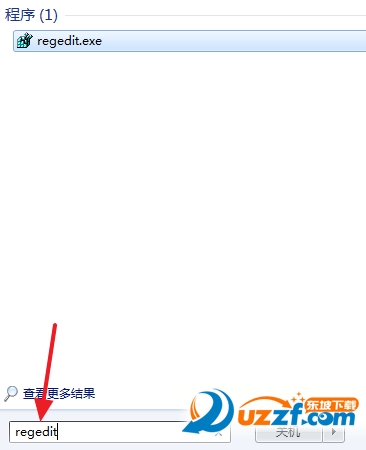
也可以在開始菜單里面找到 “運行” 功能,點擊之(按[Win+R]組合鍵也可以打開)
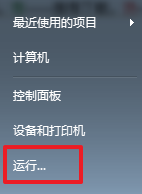
同樣輸入“RegEdit”,點確定,這樣也可以打開注冊表編輯器
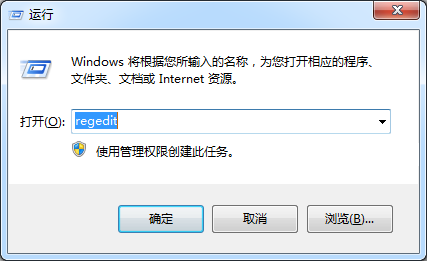
這里有幾個文件夾,依次找
HKEY_CURRENT_USER---Software----Microsoft下的Microsoft SQL Server文件夾
HKEY_LOCAL_MACHINE---SOFTWARE---Microsoft下的Microsoft SQL Native Client ,Microsoft SQL Server, Microsoft SQL Server 2008 Redist全部刪除。
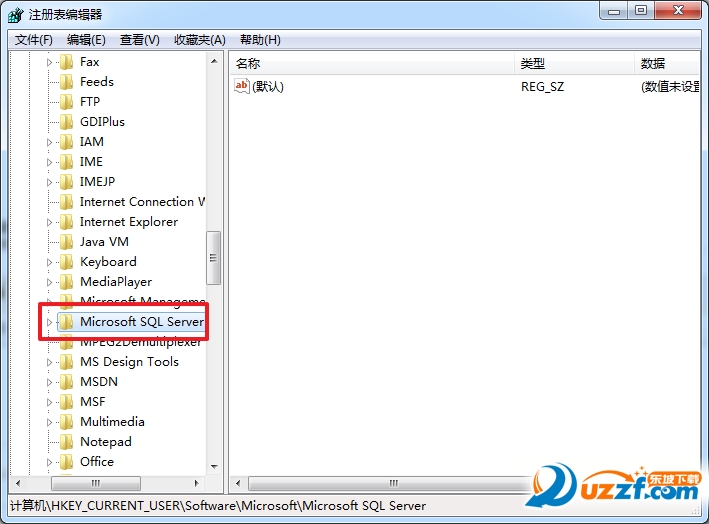
也就是:看到SQL相關的文件夾全部刪除就可以了!
然后重啟下電腦!
自此,三個步驟已全部完成,這樣就成功將SQL數據庫卸載干凈啦!
大家如果想要重新裝其他版本的SQL Server,也就不會產生安裝失敗或者出錯的問題了!
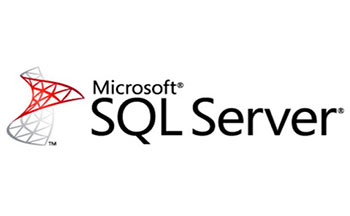
- 微軟SQL Server 2016 SP113.0.4001.0 官方正式版
- 微軟SQLServer2016SP1正式版現在已經發布了,對于一些需要經常的使用數據庫的建議大家就可以免費的下載安裝下,新版的微軟SQLServer2016SP1功能還是非常的強大的,對很多的地方是做出了很多的優化以及改變的!
語言:
中文大小:
556.4M類型:
數據庫更新:
2016-11-18推薦等級:

廠商:

 月圓之夜女巫冰
月圓之夜女巫冰 征途2手游張藝興
征途2手游張藝興 史上最囧游戲2手
史上最囧游戲2手
 下載
下載 
 下載
下載  下載
下載 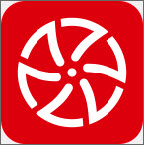 下載
下載 
 下載
下載 
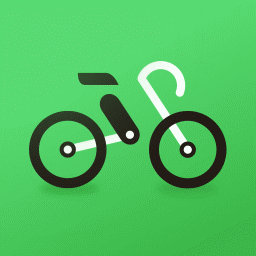 下載
下載 
 下載
下載  下載
下載 
 下載
下載  下載
下載 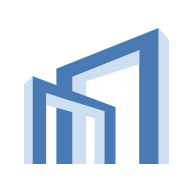 下載
下載  下載
下載 
 下載
下載  下載
下載 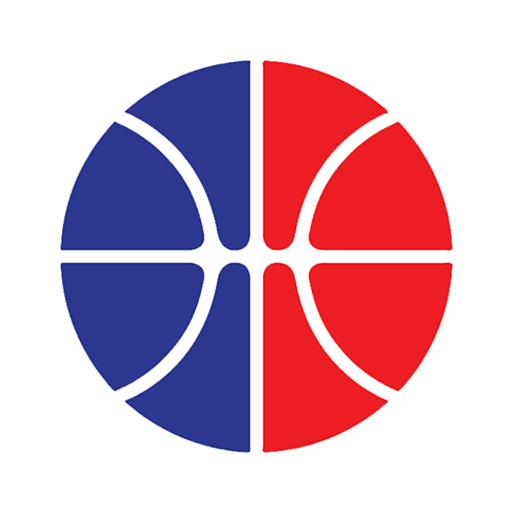 下載
下載  下載
下載 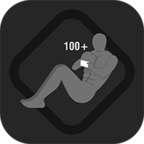 下載
下載  下載
下載 
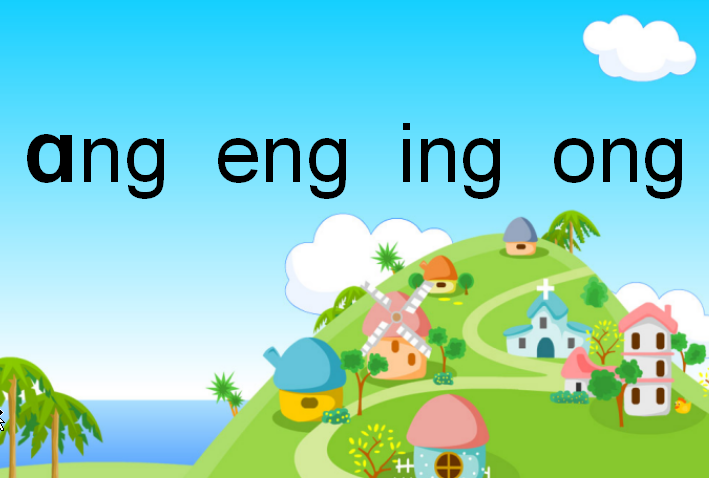 下載
下載  下載
下載  下載
下載  下載
下載  下載
下載  下載
下載  喜歡
喜歡 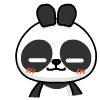 頂
頂 難過
難過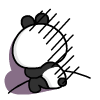 囧
囧 圍觀
圍觀 無聊
無聊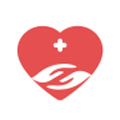


 王者榮耀賬號惡
王者榮耀賬號惡 MARVEL Strike
MARVEL Strike  2017年10月手游
2017年10月手游 比官居一品好玩
比官居一品好玩